Bewegte Matte (traking matte) in After Effects
Ebene 1: Standbild mit Alphakanal
Ebene 2: Clip "mikroben.mov"
Ebene 3:Clip "insekt.mov"
Sichtbar ist nur die Ebene 1 und die darunter liegende Ebene 2.
Ebene 2: Clip "mikroben.mov"
Ebene 3:Clip "insekt.mov"
Sichtbar ist nur die Ebene 1 und die darunter liegende Ebene 2.
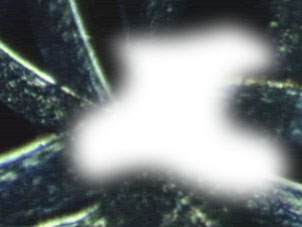
Es soll nun in die Ebene 2 ein
Loch gestanzt werden, welches den Blick auf den Clip "insekt.mov"
freigibt.
Um das zu erreichen wird die Ebene 1 als Traking Matte für die Ebene 2 verwendet:
Um das zu erreichen wird die Ebene 1 als Traking Matte für die Ebene 2 verwendet:
Dazu änderen wir die Spalte Schalter/Modi auf Modi. Falls die Spalte nicht aufscheint, kann sie unter den Schnittfensteroptionen geöffnet werden.(Shortcut F4)
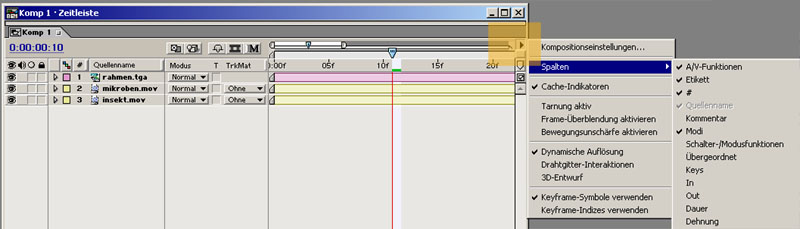
Umgekehrte Alpha Matte "rahmen.tga". Es sind nun
nur jene Bereich der Ebene "mikroben.mov" deckend, wo bei der Ebene
"rahmen.tga" der Alphawert der Pixel 0% beträgt.
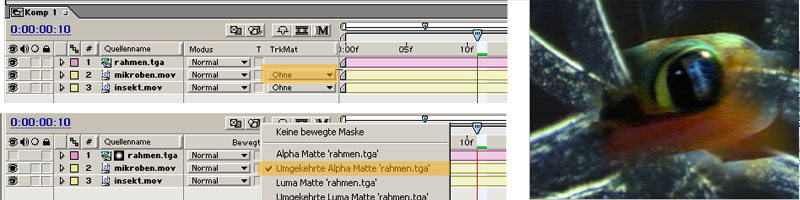
Vor der Ebene 1 erscheint das Icon für
Traking Matte ( ).
Die Ebene selbst ist nicht mehr sichtbar, denn sie wird nun dazu
verwendet für die darunter liegende Ebene "mikroben.mov" den
transparenten Bereich zu definieren. Es können aber noch immer
alle Transformationseigenschaften wie Rotieren, Verschieben und
Skalieren auf die Ebene 1 angewandt werden.
).
Die Ebene selbst ist nicht mehr sichtbar, denn sie wird nun dazu
verwendet für die darunter liegende Ebene "mikroben.mov" den
transparenten Bereich zu definieren. Es können aber noch immer
alle Transformationseigenschaften wie Rotieren, Verschieben und
Skalieren auf die Ebene 1 angewandt werden.
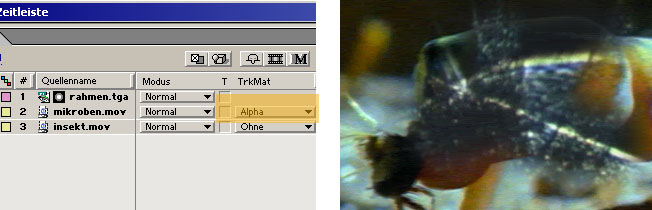
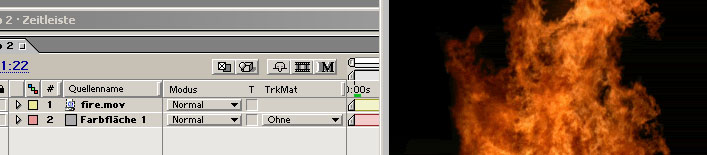
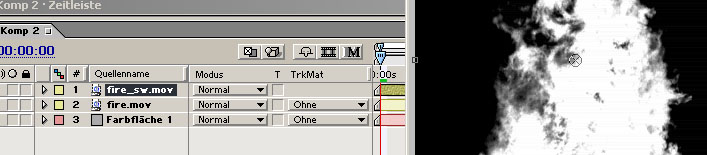

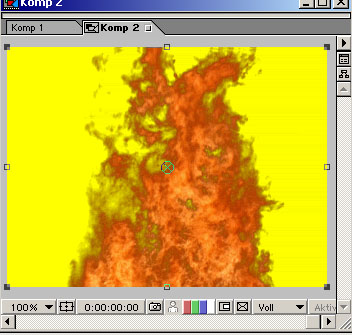
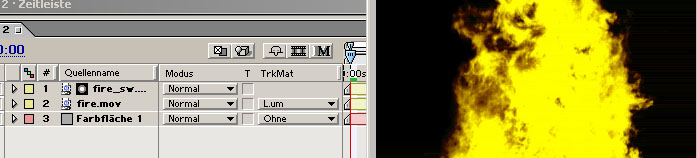
ACHTUNG: Die bewegt Matte
bezieht sich immer auf zwei übereinander liegende Ebenen.
Würde man z.B eine Farbfläche erstellen und diese
versehentlich unter die Ebene "rahmen.tga" legen, so würde
sich die Traking Matte auf diese Ebene beziehen und ein Loch in die
grüne Farbfläche stanzen.
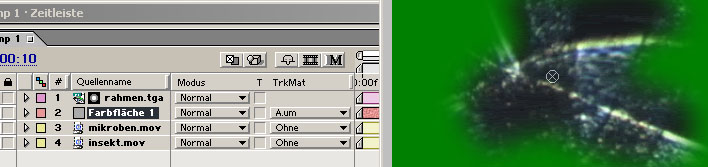
ACHTUNG. Wird ein Clip als
bewegte Matte verwendet muss der Inpoint mit den darunter liegenden
Clip natürlich übereinstimmen, damit für jeden Frame
die passende Matte verwendet werden kann.
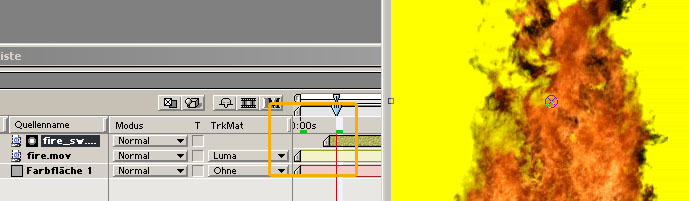
Es muss natürlich nicht immer eine
schwarz/weiß Sequenz als Luma Matte verwendet werden, denn
jeder Pixel beinhaltet einen Luminanz Wert. Zum Beispiel wurde im
Bild unten die Sequenz "insekt.mov" der Ebene "fire.mov" als Luma
Matte zugewiesen und somit ein nicht uninteressanter Effekt
erzielt.
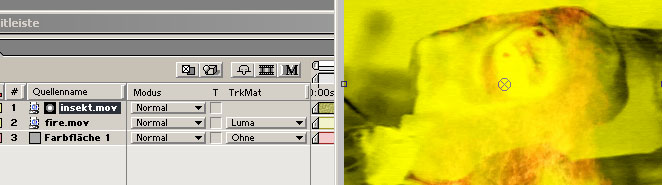

 Verlauf
Verlauf

